 Page de garde > Tutoriel logiciel > Windows 11 KB5043178 : Quoi de neuf, télécharger et installer pour 24H2
Page de garde > Tutoriel logiciel > Windows 11 KB5043178 : Quoi de neuf, télécharger et installer pour 24H2
Windows 11 KB5043178 : Quoi de neuf, télécharger et installer pour 24H2
Windows 11 KB5043178 a désormais été déployé auprès des membres Insiders dans le canal Release Preview. Vous vous interrogez sur cette nouvelle version 26100.1876 ? Dans le guide complet sur MiniTool, tout ce que vous voulez savoir, y compris les nouveautés de cette mise à jour et comment la télécharger et l'installer pour 24H2, est couvert.
La version officielle de la mise à jour majeure de Windows, Windows 11 24H2, est pas loin. Le 23 septembre 2024, Microsoft a revendiqué le déploiement de Windows 11 KB5043178 auprès des membres du programme Windows Insider pour 24H2. Cette base de connaissances porte le numéro de build à 26100.1876 et les utilisateurs du Release Preview Channel peuvent lui faire profiter d'un nouveau voyage.
Windows 11 Build 26100.1876 contient certaines fonctionnalités qui seront mises à la disposition des utilisateurs dans des conditions normales, tandis que d'autres seront disponibles. être déployé progressivement. Lisons attentivement pour connaître les nouvelles fonctionnalités et améliorations.
Quoi de neuf dans Windows 11 KB5043178
Fonctionnalités et améliorations sous déploiement normal
- Éditeur de méthode de saisie ( IME) – Une fuite de mémoire peut se produire lors de la fermeture de la fenêtre dans laquelle une zone de liste déroulante a le focus d'entrée.
- Applications WebView2 – Les entrées de la Xbox 360 et des contrôleurs Bluetooth ne peuvent pas être détectées par celles-ci. .
- Lecteurs d'écran – Lors de l'exécution de l'application NonVisual Desktop Access (NVDA) et d'autres lecteurs d'écran en tant qu'administrateur, ces applications ne parviennent pas à raconter tout le contenu de l'écran de certaines applications.
- Logiciel Open Source – Windows 11 24H2 KB5043178 ajoute des attributions aux fichiers credits.txt pour les composants Rust OSS.
Fonctionnalités et améliorations dans le cadre d'un déploiement progressif
- Écran de verrouillage – Lorsque le contenu multimédia est en cours de lecture, vous pouvez voir les commandes multimédias dans la partie inférieure de l'écran de verrouillage, en son centre.
- Autonomie de la batterie – Si le niveau de la batterie atteint 20 % tandis que l'économiseur d'énergie est à l'état Toujours activé, vous êtes invité à brancher votre appareil après avoir installé le nouveau Windows 11 Build 26100.1876.
- Menu Démarrer – Dans le menu Démarrer, vous trouverez une option appelée Déconnexion sur le gestionnaire de compte. Sélectionnez l'icône de points de suspension pour passer à un autre utilisateur.
- Barre des tâches – Windows 11 KB5043178 ajoute une nouvelle fonctionnalité qui vous permet de partager des fichiers locaux directement à partir des résultats de recherche dans la zone de recherche de la barre des tâches. .
- Plus…
Comment installer Windows 11 24H2 KB5043178
Voici un guide complet pour vous guider. comment installer Windows 11 Build 26100.1876 pour 24H2.
KB5043178 Télécharger et installer via Windows Update
Étant donné que Windows 11 KB5043178 est une mise à jour préliminaire, vous devez rejoindre le programme Windows Insider pour être membre de le canal de prévisualisation de la version. Sinon, vous ne pouvez pas obtenir cette mise à jour via Window Update.
Étape 1 : accédez à la fenêtre Paramètres en appuyant sur Win I.
Étape 2. : Sous Windows Update, appuyez sur Programme Windows Insider et continuez en suivant les instructions à l'écran pour obtenir des versions préliminaires de Windows.
Étape 3 : Cliquez ensuite sur Rechercher les mises à jour pour commencer à rechercher les mises à jour disponibles, notamment Windows 11 KB5043178. Le système les téléchargera et les installera automatiquement, et terminera l'installation après le redémarrage du PC.
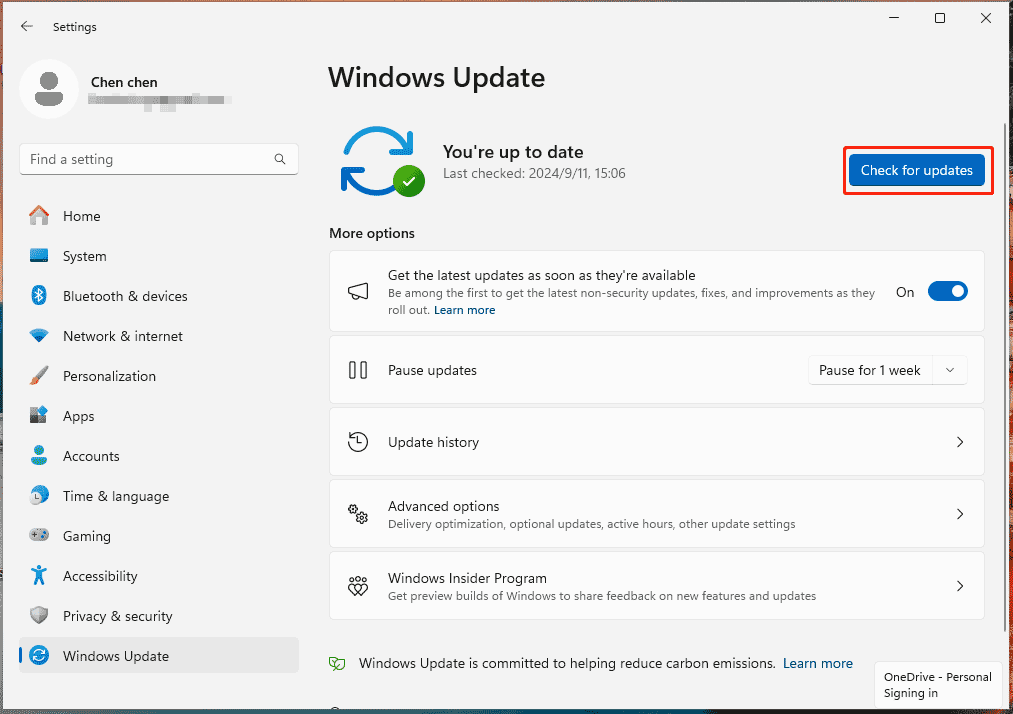
Bonus : sauvegardez régulièrement Windows 11
Windows 11 n'est pas aussi stable que Windows 10, du moins pour le moment. Une fois que vous avez mis à niveau votre PC vers Windows 11 24H2 et installé la nouvelle mise à jour KB5043178, nous vous recommandons également de sauvegarder régulièrement la machine pour protéger les données même si vous utilisez le dernier système et assurez-vous de pouvoir restaurer le PC à un état antérieur en cas de panne. . MiniTool ShadowMaker est d'une aide précieuse.
Étape 1 : ouvrez ce logiciel et cliquez sur Conserver l'essai.
Étape 2 : Sous Sauvegarde , choisissez les éléments à sauvegarder et spécifiez un chemin cible.
Étape 3 : appuyez sur Sauvegarder maintenant.
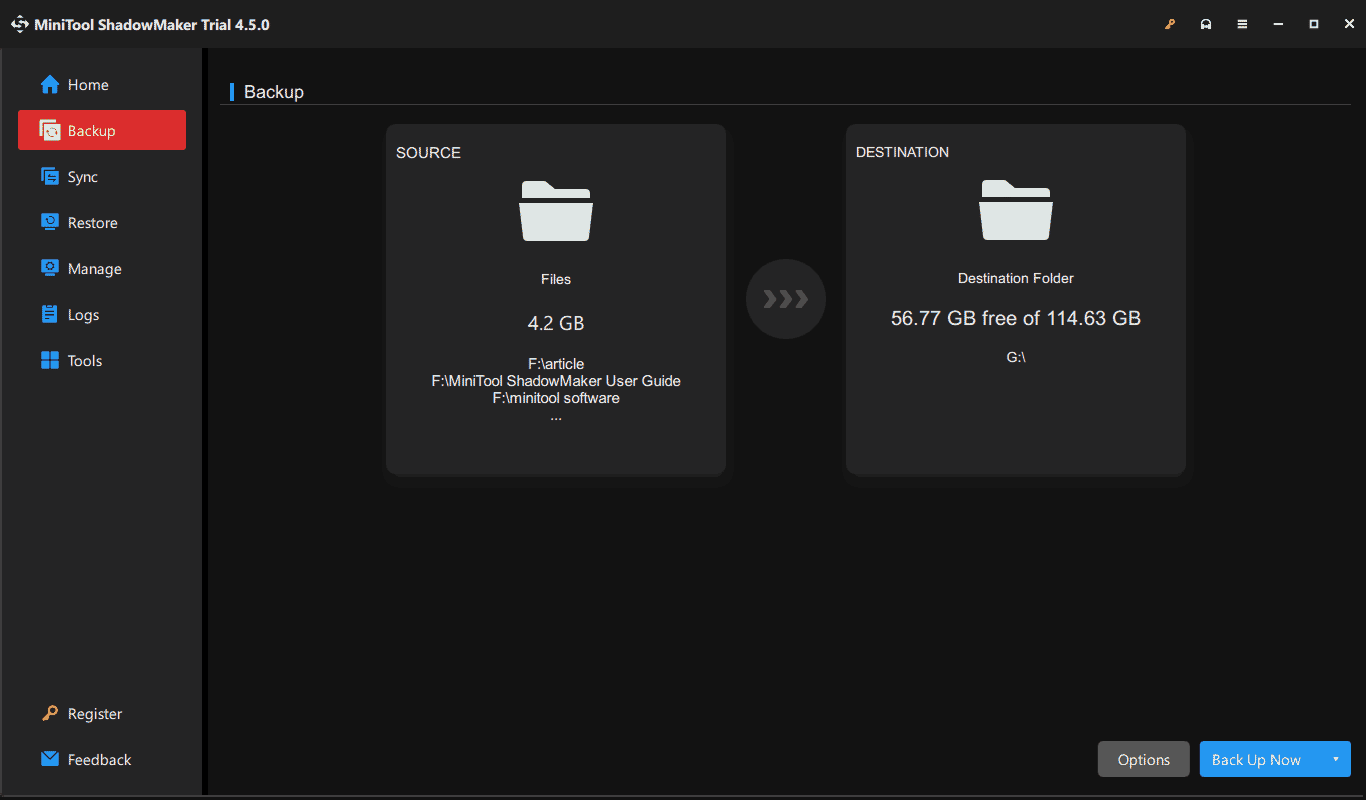
La fin
Vous avez une connaissance approfondie de Windows 11 KB5043178 (Build 26100.1876), y compris ses nouvelles fonctionnalités et améliorations et comment obtenir cette mise à jour. Pour des raisons de sécurité, n'oubliez pas d'utiliser MiniTool ShadowMaker pour créer une sauvegarde pour le PC.
-
 7 conseils pratiques pour la nouvelle version d'Apple de l'application de messagesGems cachés d'Imessage: la maîtrise des fonctionnalités de messagerie améliorées d'iOS 16 iMessage, la plate-forme de messagerie sécurisée ...Tutoriel logiciel Publié le 2025-05-01
7 conseils pratiques pour la nouvelle version d'Apple de l'application de messagesGems cachés d'Imessage: la maîtrise des fonctionnalités de messagerie améliorées d'iOS 16 iMessage, la plate-forme de messagerie sécurisée ...Tutoriel logiciel Publié le 2025-05-01 -
 Comment vous cacher sur des plateformes sociales telles que Instagram, Facebook, Xmaintenir la confidentialité en ligne sur les réseaux sociaux est crucial, même pour les amis proches et la famille. Vous voudrez peut-être limiter ...Tutoriel logiciel Publié le 2025-05-01
Comment vous cacher sur des plateformes sociales telles que Instagram, Facebook, Xmaintenir la confidentialité en ligne sur les réseaux sociaux est crucial, même pour les amis proches et la famille. Vous voudrez peut-être limiter ...Tutoriel logiciel Publié le 2025-05-01 -
 Un tutoriel simple sur la façon de faxer des fichiers sur votre téléphoneCertaines organisations n'acceptent toujours pas les documents par e-mail - vous devrez peut-être faxer des documents à la place. Non, vous ne po...Tutoriel logiciel Publié le 2025-04-29
Un tutoriel simple sur la façon de faxer des fichiers sur votre téléphoneCertaines organisations n'acceptent toujours pas les documents par e-mail - vous devrez peut-être faxer des documents à la place. Non, vous ne po...Tutoriel logiciel Publié le 2025-04-29 -
 Comment supprimer des fichiers Mac temporaires? Find and Clear MethodsEffacer des fichiers temporaires sur votre Mac: récupérer l'espace de disque et boost les performances Les fichiers temporaires, souvent néglig...Tutoriel logiciel Publié le 2025-04-29
Comment supprimer des fichiers Mac temporaires? Find and Clear MethodsEffacer des fichiers temporaires sur votre Mac: récupérer l'espace de disque et boost les performances Les fichiers temporaires, souvent néglig...Tutoriel logiciel Publié le 2025-04-29 -
 Le volume est-il collé à 100% sous Windows? Essayez ces solutionsVolume Windows est resté à 100%? Facile à réparer! Les problèmes de volume informatique sont un mal de tête! Si votre volume Windows est bloqué à 1...Tutoriel logiciel Publié le 2025-04-29
Le volume est-il collé à 100% sous Windows? Essayez ces solutionsVolume Windows est resté à 100%? Facile à réparer! Les problèmes de volume informatique sont un mal de tête! Si votre volume Windows est bloqué à 1...Tutoriel logiciel Publié le 2025-04-29 -
 Comment supprimer vos données d'un site de recherche de personneCet article a été mis à jour pour la dernière fois le 24 février 2025. Beaucoup de gens ignorent qu'une quantité importante de leurs donné...Tutoriel logiciel Publié le 2025-04-21
Comment supprimer vos données d'un site de recherche de personneCet article a été mis à jour pour la dernière fois le 24 février 2025. Beaucoup de gens ignorent qu'une quantité importante de leurs donné...Tutoriel logiciel Publié le 2025-04-21 -
 Comment déguiser un iPad en ordinateur portableCet article mis à jour (publié à l'origine le 31 octobre 2019) explore comment transformer votre iPad en une alternative d'ordinateur portabl...Tutoriel logiciel Publié le 2025-04-21
Comment déguiser un iPad en ordinateur portableCet article mis à jour (publié à l'origine le 31 octobre 2019) explore comment transformer votre iPad en une alternative d'ordinateur portabl...Tutoriel logiciel Publié le 2025-04-21 -
 Comment nettoyer le cache de boîte aux lettres Mac? Comment le supprimer sur Mac?Ce guide explique comment effacer le cache de messagerie sur votre Mac, en résolvant des problèmes communs tels que les performances lentes et les pr...Tutoriel logiciel Publié le 2025-04-21
Comment nettoyer le cache de boîte aux lettres Mac? Comment le supprimer sur Mac?Ce guide explique comment effacer le cache de messagerie sur votre Mac, en résolvant des problèmes communs tels que les performances lentes et les pr...Tutoriel logiciel Publié le 2025-04-21 -
 Comment hiérarchiser l'allocation du WiFi aux appareils les plus nécessairesLes maisons modernes ont généralement plusieurs appareils connectés aux réseaux d'accès Wi-Fi simultanément, ce qui conduit souvent à une étan...Tutoriel logiciel Publié le 2025-04-19
Comment hiérarchiser l'allocation du WiFi aux appareils les plus nécessairesLes maisons modernes ont généralement plusieurs appareils connectés aux réseaux d'accès Wi-Fi simultanément, ce qui conduit souvent à une étan...Tutoriel logiciel Publié le 2025-04-19 -
 McAfee Antivirus Software Review: Est-ce suffisant? 【Fonction, prix】McAfee: un antivirus vétéran, mais est-ce le meilleur pour les mac? McAfee, un nom de longue date et réputé dans la cybersécurité, propose une suit...Tutoriel logiciel Publié le 2025-04-19
McAfee Antivirus Software Review: Est-ce suffisant? 【Fonction, prix】McAfee: un antivirus vétéran, mais est-ce le meilleur pour les mac? McAfee, un nom de longue date et réputé dans la cybersécurité, propose une suit...Tutoriel logiciel Publié le 2025-04-19 -
 OnePlus Watch 3 est reporté à avril en raison de problèmes drôlesAprès la sortie de la montre Smartwatch très attendue depuis longtemps, le plan d'achat peut nécessiter un léger ajustement. Un problème de pr...Tutoriel logiciel Publié le 2025-04-19
OnePlus Watch 3 est reporté à avril en raison de problèmes drôlesAprès la sortie de la montre Smartwatch très attendue depuis longtemps, le plan d'achat peut nécessiter un léger ajustement. Un problème de pr...Tutoriel logiciel Publié le 2025-04-19 -
 Conseils pour profiter au maximum de la fonction de robinet à l'arrière de votre iPhoneAu fil des ans, Apple a développé un grand nombre d'outils pour rendre l'utilisation des iPhones plus pratique. Bien que la fonction «tape...Tutoriel logiciel Publié le 2025-04-18
Conseils pour profiter au maximum de la fonction de robinet à l'arrière de votre iPhoneAu fil des ans, Apple a développé un grand nombre d'outils pour rendre l'utilisation des iPhones plus pratique. Bien que la fonction «tape...Tutoriel logiciel Publié le 2025-04-18 -
 Obtenez rapidement les mises à jour Windows 11 24h2, sautez la file d'attente en attenteDans le guide complet, Minitool vous guidera à travers la manière de contourner la ligne d'attente Windows 11 24h2 en utilisant la politique et l...Tutoriel logiciel Publié le 2025-04-18
Obtenez rapidement les mises à jour Windows 11 24h2, sautez la file d'attente en attenteDans le guide complet, Minitool vous guidera à travers la manière de contourner la ligne d'attente Windows 11 24h2 en utilisant la politique et l...Tutoriel logiciel Publié le 2025-04-18 -
 Conseils pour utiliser des points chauds de téléphonie mobile: comment éviter la surtension du trafic de donnéesUtiliser votre téléphone comme hotspot pour votre ordinateur portable en déplacement est pratique, mais les ordinateurs portables sont des porcs de d...Tutoriel logiciel Publié le 2025-04-18
Conseils pour utiliser des points chauds de téléphonie mobile: comment éviter la surtension du trafic de donnéesUtiliser votre téléphone comme hotspot pour votre ordinateur portable en déplacement est pratique, mais les ordinateurs portables sont des porcs de d...Tutoriel logiciel Publié le 2025-04-18 -
 Lequel est le meilleur par rapport à l'iPhone et à Android?Choisir entre iOS et Android: une comparaison détaillée Le marché du téléphone mobile est dominé par deux principaux acteurs: iOS et Android. Les ...Tutoriel logiciel Publié le 2025-04-17
Lequel est le meilleur par rapport à l'iPhone et à Android?Choisir entre iOS et Android: une comparaison détaillée Le marché du téléphone mobile est dominé par deux principaux acteurs: iOS et Android. Les ...Tutoriel logiciel Publié le 2025-04-17
Étudier le chinois
- 1 Comment dit-on « marcher » en chinois ? 走路 Prononciation chinoise, 走路 Apprentissage du chinois
- 2 Comment dit-on « prendre l’avion » en chinois ? 坐飞机 Prononciation chinoise, 坐飞机 Apprentissage du chinois
- 3 Comment dit-on « prendre un train » en chinois ? 坐火车 Prononciation chinoise, 坐火车 Apprentissage du chinois
- 4 Comment dit-on « prendre un bus » en chinois ? 坐车 Prononciation chinoise, 坐车 Apprentissage du chinois
- 5 Comment dire conduire en chinois? 开车 Prononciation chinoise, 开车 Apprentissage du chinois
- 6 Comment dit-on nager en chinois ? 游泳 Prononciation chinoise, 游泳 Apprentissage du chinois
- 7 Comment dit-on faire du vélo en chinois ? 骑自行车 Prononciation chinoise, 骑自行车 Apprentissage du chinois
- 8 Comment dit-on bonjour en chinois ? 你好Prononciation chinoise, 你好Apprentissage du chinois
- 9 Comment dit-on merci en chinois ? 谢谢Prononciation chinoise, 谢谢Apprentissage du chinois
- 10 How to say goodbye in Chinese? 再见Chinese pronunciation, 再见Chinese learning
























